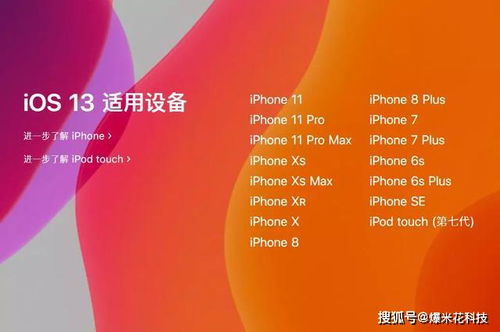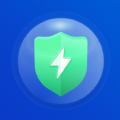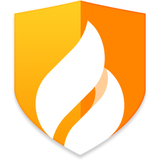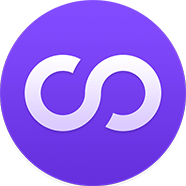安卓系统怎么扫描文件,安卓系统文件扫描与概述生成指南
时间:2025-02-09 来源:网络 人气:
手机里的文件是不是越来越多,乱七八糟的,让人头都大了?别急,今天就来教你怎么用安卓系统轻松扫描文件,让你的手机瞬间变得井井有条!
一、手机自带的相机也能扫文件

你知道吗?其实你的安卓手机自带相机就隐藏着强大的扫描功能哦!只需几步,就能把纸质文件变成电子版,方便保存和分享。
1. 打开相机应用,找到扫描功能。
2. 把手机对准文件,确保文件四角与屏幕上的取景框对齐。
3. 点击快门,一张清晰的扫描照片就诞生了!
4. 重复以上步骤,直到扫描完所有页面。
二、下载扫描应用,功能更强大
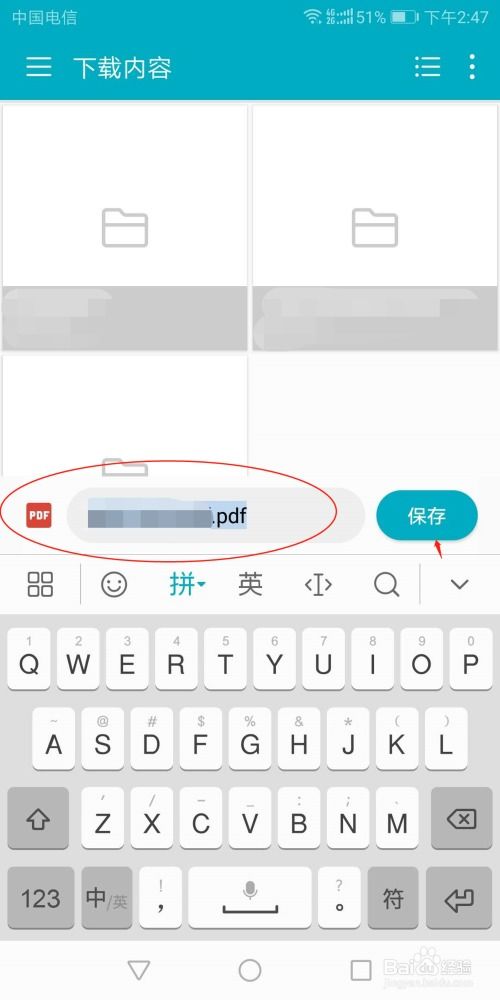
如果你觉得手机自带的扫描功能不够强大,不妨试试在应用商店下载一些专业的扫描应用。这里推荐几款:
1. 扫描全能王:支持多种文件格式转换,OCR文字识别,操作简单方便。
2. 口袋扫描仪:支持多种文档类型扫描,OCR文字识别,文件管理功能强大。
3. 扫描大师:拍照识字、格式转换、表格识别、文件扫描等功能一应俱全。
三、使用WPS Office扫描文件

WPS Office是一款功能强大的办公软件,它也提供了扫描文件的功能。
1. 打开WPS Office,选择“拍照扫描”功能。
2. 按照提示操作,对准文件,确保文件边缘与取景框对齐。
3. 完成扫描后,你可以对文件进行编辑、保存或分享。
四、扫描QR码,轻松获取信息
除了扫描纸质文件,安卓手机还能扫描QR码,轻松获取信息。
1. 打开手机相机,长按Home键,选择“Lens”。
2. 对准QR码,点击放大镜图标进行读取。
3. 成功读取后,会有通知弹出,供你进一步操作。
五、注意事项
在使用手机扫描文件时,需要注意以下几点:
1. 确保光线充足,避免扫描出来的文件模糊不清。
2. 选择合适的分辨率,保证扫描效果。
3. 保护个人隐私,不要扫描含有敏感信息的文件。
通过以上方法,你就可以轻松地用安卓系统扫描文件了。快来试试吧,让你的手机变得更加整洁有序,工作效率也会大大提高哦!
相关推荐
教程资讯
教程资讯排行